آموزش تنظیم ساعت و تاریخ در ubuntu
در این آموزش نحوه تنظیم صحیح ساعت و تاریخ در سرور اوبنتو و لینوکسی با شما هستیم ، گاها برای شما اتفاق میفتد که زمان و تاریخ سرور شما بدون اینکه تغییری انجام داده باشید تغییر کرده است! و باعث مشکلات عدیده ای برای شما شده ، در برخی موارد با تغییراتی که در شبکه ایجاد می شود ساعت و تاریخ سرور تغییر می کند در برخی موارد با نصب اسکریپت و تغییراتی که داده می شود این اتفاق میفتد.
کامل ترین آموزش تنظیم ساعت و تاریخ در ubuntu به دو روش اتومات در محیط گرافیکی و دستی در محیط ترمینال با شما هستیم با دو روش زیر شما دیگر مشکلی بابت تنظیم زمان و تاریخ سرورهای لینوکسی از جمله سنتوس (نسخه های مختلف) ، اوبنتو (ورژن های مختلف) و … در کل سیستم عامل های linux نخواهید داشت.
روش اول :آموزش تنظیم ساعت و تاریخ در ubuntu (به صورت اتومات) :
ابتدا از طریق ssh با برنامه putty وارد سرور شوید (به سرور ssh بزنید)
برای تنظیم ساعت دستور زیر را وارد کنید:
sudo dpkg-reconfigure tzdata
با وارد کردن دستور (کامند) بالا صفحه صورتی/خاکستری رنگی برای شما باز می شود که در این صفحه ابتدا قاره asia را انتخاب کنید سپس در صفحه بعد شهر tehran را انتخاب نمایید و اینتر بزنید همانند تصویر زیر:
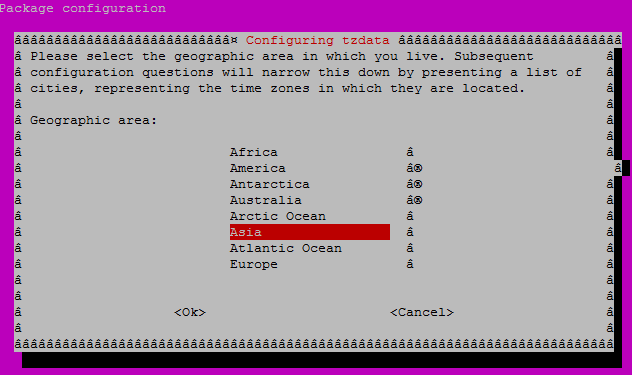
به همین سادگی ساعت سرور شما تنطیم گردید!
نکته مهم: در صورتی که با دستور بالا ساعت و تاریخ سرور را تنظیم نمودید ولی همچنان مشکل تنظیم شدن ساعت حل نشد با روش دستی که در زیر آموزش می دهیم تاریخ و زمان سرور را تنظیم نمائید.
روش دوم: آموزش تنظیم ساعت و تاریخ در ubuntu (دستی):
در این روش ابتدا با دستور (کامند) زیر می توانید تاریخ و زمان سرور را مشاهده کنید
date
با دستور زیر می توانید بصورت اتومات تاریخ و ساعت را تنظیم کنید :
ntpdate 0.asia.pool.ntp.org
روش پیشنهادی ما: با استفاده از دستور زیر می توانید بصورت دستی این کار را انجام دهید:
date -s "7 OCT 2011 18:00:00"
و یا
date --set="7 OCT 2011 18:00:00"
تبریک می گوئیم آموزش تنظیم ساعت و تاریخ در ubuntu به پایان رسید.
رضا
واقعا سایت خوبی دارید
نگار نوین
ممنون دوست عزیز